Download de software, notas de versão e instruções de instalação do FARO Zone 3D
FARO® Intouch
A partir da versão 2025.9.915, o software FARO® Zone 3D passará a ser distribuído através do FARO InTouch.
O FARO InTouch é um aplicativo de distribuição e gerenciamento de software que simplifica o download, a instalação, a atualização e a execução do software FARO. Com a opção de atualização automática ativada, os usuários agora podem se beneficiar de ter sempre a versão mais recente instalada, sem o incômodo de baixar e instalar manualmente cada vez que uma nova versão é lançada. Para reduzir a desorganização de ícones na área de trabalho, o InTouch permite que aplicativos de software FARO individuais sejam iniciados diretamente da interface do usuário do InTouch.
Para usuários que estão atualizando a partir de uma versão anterior, consulte o seguinte artigo para obter uma visão geral do processo de conversão/atualização: FARO Zone 3D - Conversão e instalação do InTouch.
Atualização da aplicação FARO® Zone 3D
|
Se você já usa o FARO Zone 3D e tem uma conexão ativa com a internet, pode atualizá-lo para a versão mais recente clicando no ícone de download na parte superior da tela. Um ícone vermelho |
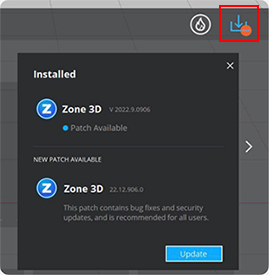 |
Download do FARO® Zone 3D
- Verifique se seu computador atende aos requisitos recomendados.
- Preencha o formulário abaixo para baixar a última versão do FAROZone 3D. Se você está procurando uma versão anterior, clique aqui.
|
Data: 20 de novembro de 2025 Versão: 2025.11 Procurando por uma versão de avaliação gratuita? Este formulário permite apenas o acesso ao download do software. Para solicitar um teste (e baixar a versão mais recente), visite a página de download do FARO.com. |
Instalação
- Faça o download do FARO Zone 3D por meio do formulário acima, clique com o botão direito do mouse no arquivo .ISO baixado e selecione Mount.
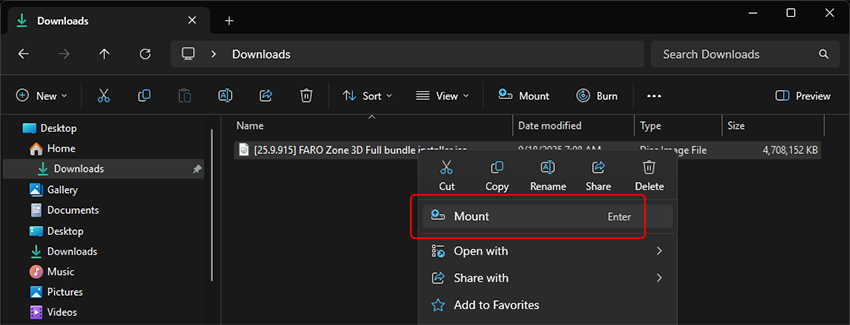
- Quando solicitado, clique em Abrir.

- O Windows "montará" os arquivos de instalação como uma unidade de DVD. Para instalar o FARO Zone 3D, clique duas vezes no arquivo "FARO Zone 3D Full bundle installer.exe" e siga as instruções na tela para concluir a instalação.

- Quando a instalação for concluída, clique com o botão direito do mouse na unidade de DVD "montada" e selecione Ejetar. Em seguida, você também pode excluir o arquivo .ISO de download, pois ele não é mais necessário.

- Quando instalado com sucesso, prossiga para a Ativação de Licença para o Software FARO para ativar seu software.


 indica que uma atualização está disponível, enquanto um ícone verde
indica que uma atualização está disponível, enquanto um ícone verde  indica que você está executando a versão mais recente.
indica que você está executando a versão mais recente.